Microsoft Excel: A másolatos bejegyzések egyszerű megtalálása
Nagy Excel fájlokkal való munka során az emberek hajlamosak hibákat követni, és duplikált bejegyzéseket adnak a munkalapokhoz. Így könnyedén megtalálhatja az ismétlődő bejegyzéseket az Excel táblázatokban.
Jegyzet: Ez akkor működik, ha több oszlopban dolgozik.
Először nyissa meg az ellenőrizni kívánt Excel fájlt. Ezután kattintson az Adat fülre.

Kattintson a Speciális lehetőségre a Rendezés és szűrés lehetőségek közül.
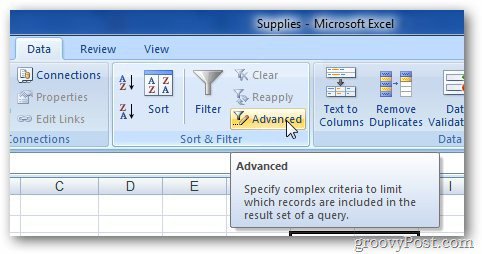
Válassza a Másolás másik helyre művelet menüpontot.
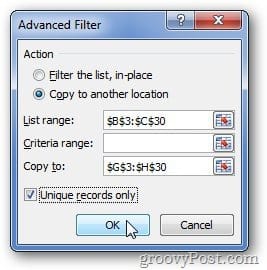
Most jelölje ki a tartomány mezőt az adatok kiválasztásáhozellenőrizni szeretné a másolatot. Válassza ki azt a területet is, ahová be szeretné illeszteni a szűrt eredményeket, jelölje be a Csak az egyedi mezők lehetőséget, majd kattintson az OK gombra.
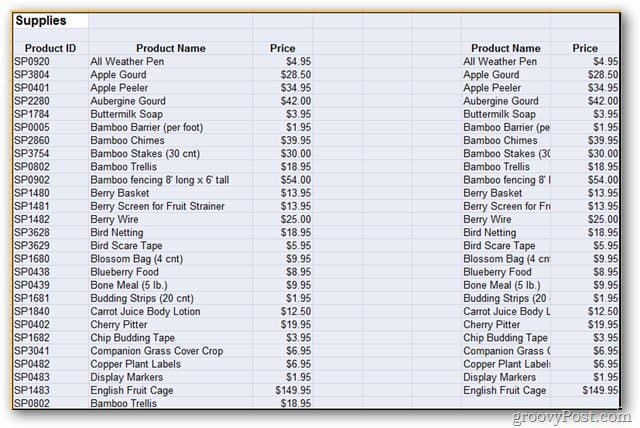
Az Excel megjeleníti az eredményt a kiválasztott területen, kizárva minden másolatot. Válasszon új lapot vagy munkafüzetet igényeinek megfelelően.
Az eljárás egy kicsit más, ha egyetlen oszlopot szeretne szűrni. Ha a fenti eljárással duplikált bejegyzéseket keres egyetlen oszloplapból, a következő hibaüzenetet kapja.
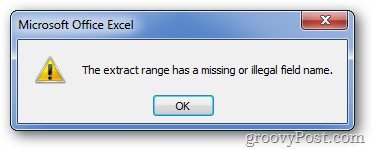
Ha egy oszlopból duplikált bejegyzéseket szeretne találni, használja az Excel feltételes formázási funkcióját. Kattintson a Kezdőlap fülre, és válassza a Feltételes formázás lehetőséget.
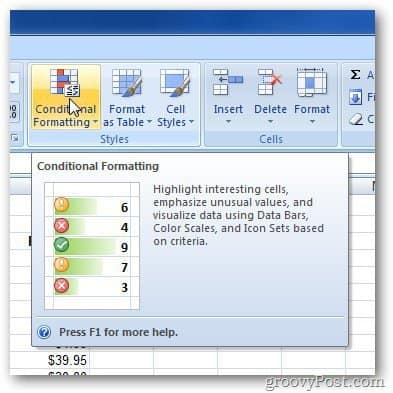
Bontsa ki a Feltételes formázás menüt, és ugorjon a Jelölje ki a Cellaszabályok >> Másolat értékeket.
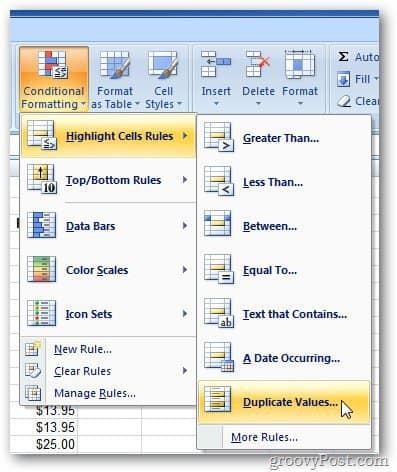
Megjelenik a Duplicate Values mező. A duplikált bejegyzések formázásának módosítása. Például úgy döntöttem, hogy a másodpéldányos bejegyzéseket piros háttérrel és színnel tölti ki. Ha kész, kattintson az OK gombra.
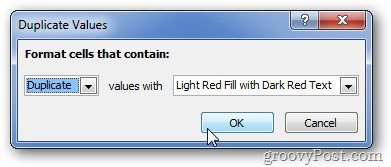
Ez kiemeli a kiválasztott színű párhuzamos bejegyzéseket. Ez megkönnyíti a megkülönböztetést a többi mezőtől.
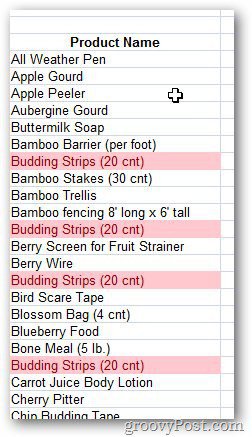
Ha nagy Excel-táblázata van, és szeretne könnyedén megtalálni a másolatot, ez a módszer egyszerű és könnyen használható. Nincs szükség harmadik fél beépülő moduljára.










Szólj hozzá